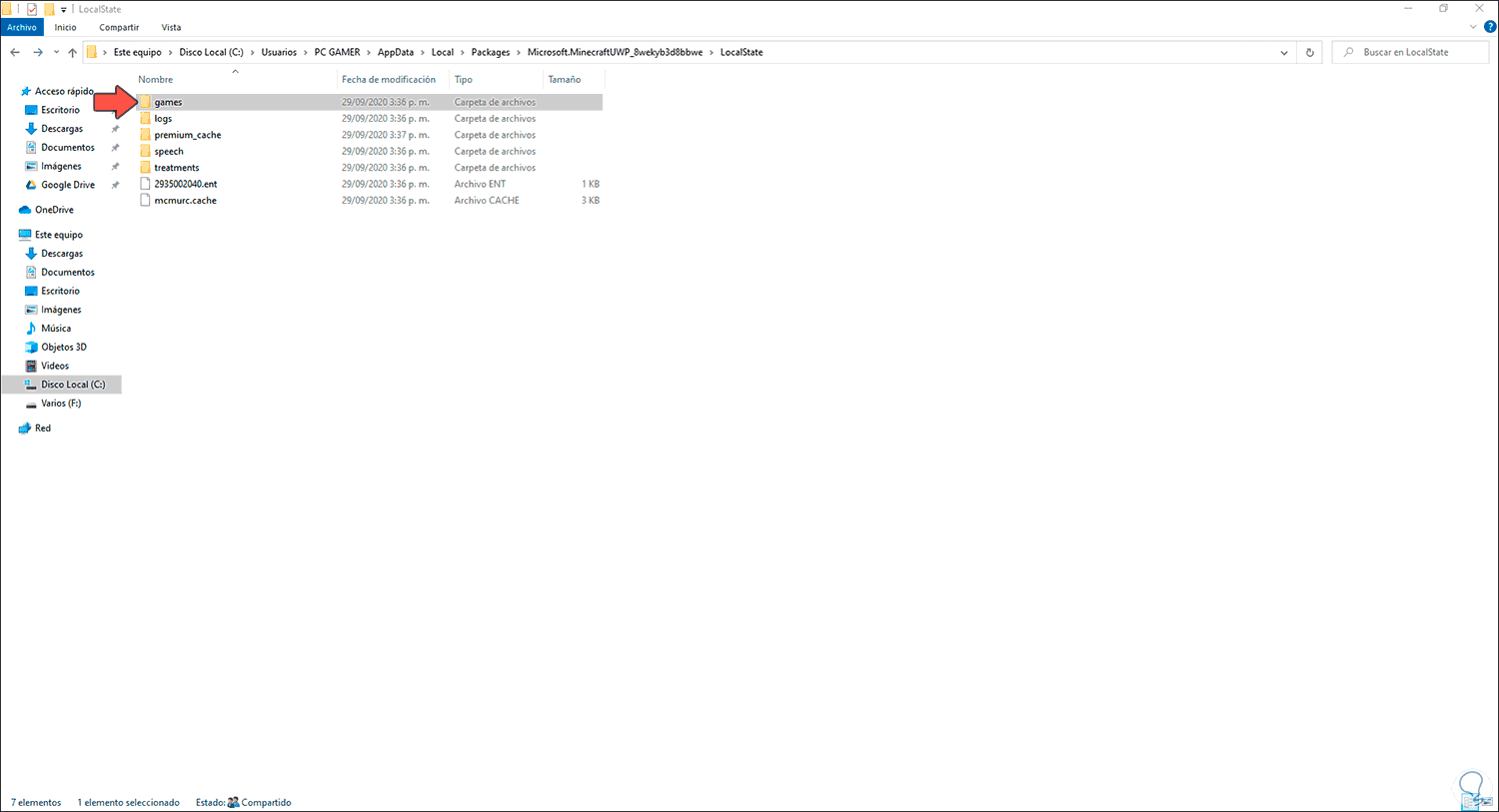Si eres un jugador de Minecraft, es probable que en algún momento hayas descargado un mapa personalizado para explorar. Pero ¿dónde se guarda esa carpeta de mapas? En este artículo te mostraremos cómo encontrar fácilmente la carpeta de mapas de Minecraft y así poder agregar nuevos mundos a tu juego. ¡No te lo pierdas!
Cómo encontrar la carpeta de mapas de Minecraft
Para encontrar la carpeta de mapas de Minecraft, debes seguir los siguientes pasos:
- Abre el juego de Minecraft y selecciona «Opciones».
- Luego, haz clic en «Recursos de paquete».
- En la esquina inferior izquierda de la pantalla, verás un botón que dice «Abrir carpeta de recursos». Haz clic en él.
- Se abrirá una ventana de archivos en tu computadora. Aquí es donde se guardan todos los recursos del juego, incluyendo los mapas personalizados.
- Busca la carpeta llamada «saves». Esta es la carpeta donde se guardan todos los mapas personalizados que hayas descargado.
Una vez que hayas encontrado la carpeta de mapas de Minecraft, podrás agregar nuevos mundos para explorar. ¡Diviértete explorando nuevos territorios en Minecraft!
¿Perdiste tu carpeta de mapas de Minecraft? Aquí te decimos cómo encontrarla fácilmente
¿Perdiste tu carpeta de mapas de Minecraft? Aquí te decimos cómo encontrarla fácilmente
Minecraft es un juego de construcción y aventuras en un mundo virtual. Con el paso del tiempo, los usuarios han creado una gran cantidad de mapas personalizados para este juego. Pero, ¿qué sucede si pierdes la carpeta de mapas? No te preocupes, aquí te dejamos unos consejos para encontrarla fácilmente.
1. Busca en la carpeta del juego
Lo primero que debes hacer es buscar en la carpeta de Minecraft. Para hacerlo, sigue estos pasos:
– Abre el explorador de archivos de tu ordenador
– Busca la carpeta de Minecraft
– Abre la carpeta «saves»
En esta carpeta se guardan todos los mapas que has creado o descargado en Minecraft. Si tu carpeta de mapas está ahí, ¡enhorabuena! Solo tienes que copiarla y pegarla en otro lugar para tener una copia de seguridad.
2. Utiliza la función de búsqueda
Si no encuentras tu carpeta de mapas en la carpeta de Minecraft, utiliza la función de búsqueda de tu ordenador. Sigue estos pasos:
– Abre el explorador de archivos
– Haz clic en el botón de búsqueda
– Escribe el nombre de la carpeta de mapas que perdiste
Si el nombre es muy común, puedes añadir una palabra clave que la identifique, como «Minecraft» o «mapas». La función de búsqueda te mostrará todos los archivos y carpetas que coincidan con tu criterio de búsqueda.
3. Revisa la papelera de reciclaje
Si por casualidad eliminaste tu carpeta de mapas de Minecraft, es posible que aún esté en la papelera de reciclaje de tu ordenador. Sigue estos pasos para encontrarla:
– Abre la papelera de reciclaje
– Busca la carpeta de mapas de Minecraft
– Haz clic derecho en la carpeta y selecciona «restaurar»
Si la carpeta de mapas no está en la papelera de reciclaje, significa que fue eliminada de forma permanente y no podrás recuperarla.
4. Descarga una copia de seguridad
Si has creado una copia de seguridad de tu carpeta de mapas de Minecraft, puedes descargarla desde una plataforma de almacenamiento en la nube o desde un dispositivo de almacenamiento externo. Solo tienes que buscar el archivo y copiarlo en la carpeta de Minecraft.
En conclusión, perder la carpeta de mapas de Minecraft puede ser un problema, pero hay diferentes maneras de encontrarla fácilmente. Busca en la carpeta de Minecraft, utiliza la función de búsqueda, revisa la papelera de reciclaje o descarga una copia de seguridad. ¡No pierdas tus mapas personalizados!
Ahorra tiempo y estrés: aprende cómo ubicar la carpeta de mapas de Minecraft en tu computadora
¿Eres un jugador de Minecraft que ha estado buscando la forma de encontrar la carpeta de mapas en tu computadora? Si es así, estás en el lugar correcto. En este artículo te mostraremos cómo ubicar la carpeta de mapas de Minecraft en tu computadora, lo que te permitirá ahorrar tiempo y estrés en el futuro. Sigue leyendo para obtener más información.
Pasos para encontrar la carpeta de mapas de Minecraft en tu computadora:
1. Abre el juego de Minecraft en tu computadora.
2. En la pantalla de inicio, selecciona «Opciones».
3. Selecciona «Recursos».
4. Haz clic en «Abrir carpeta de recursos».
5. Se abrirá una ventana en tu explorador de archivos que muestra la carpeta de recursos de Minecraft. Desde aquí, puedes navegar a la carpeta de mapas.
6. Haz clic en la carpeta «saves» para acceder a tus mapas guardados.
7. Ahora puedes copiar, mover o eliminar mapas según sea necesario.
Consejos adicionales:
– Si no puedes encontrar la carpeta de recursos de Minecraft, asegúrate de que el juego esté instalado correctamente en tu computadora.
– Si aún no puedes encontrar la carpeta de recursos, intenta buscarla en la carpeta de Minecraft en tu disco duro.
– Si planeas hacer cambios significativos en tus mapas, siempre es una buena idea hacer una copia de seguridad antes de comenzar.
– Si tienes problemas para encontrar la carpeta de mapas en tu computadora, considera buscar tutoriales en línea o preguntar en foros de Minecraft para obtener ayuda adicional.
En resumen, encontrar la carpeta de mapas de Minecraft en tu computadora puede parecer abrumador al principio, pero siguiendo los pasos mencionados anteriormente, puedes hacerlo fácilmente. Ahorrarás tiempo y estrés en el futuro al saber exactamente dónde se encuentran tus mapas guardados. Recuerda siempre hacer copias de seguridad y pedir ayuda si lo necesitas. ¡Ahora puedes volver a Minecraft y disfrutar de tus mapas favoritos sin preocupaciones!
Guía paso a paso para encontrar la carpeta de mapas de Minecraft y disfrutar al máximo del juego
Si eres un fanático de Minecraft, seguro que te encanta jugar con mapas personalizados. Pero, ¿sabes dónde encontrar la carpeta de mapas en Minecraft? En este artículo te daremos una guía paso a paso para que puedas encontrar la carpeta de mapas y disfrutar al máximo del juego.
1. Abre la carpeta de Minecraft. Para hacer esto, presiona la tecla de Windows + R y escribe %appdata%. Haz clic en «Aceptar» para abrir la carpeta de AppData.
2. Busca la carpeta de Minecraft. Busca la carpeta de Minecraft en la lista de archivos. Haz clic en ella y abre la carpeta.
3. Encuentra la carpeta de mapas. Una vez que hayas abierto la carpeta de Minecraft, busca la carpeta de «saves». Esta carpeta contiene todos los mapas guardados. Haz clic en ella para abrirla.
4. Copia la carpeta de mapas. Si deseas instalar un mapa personalizado, simplemente copia la carpeta del mapa en la carpeta de «saves». Asegúrate de que la carpeta del mapa tenga el mismo nombre que el archivo del mapa.
5. Disfruta del mapa. Abre Minecraft y selecciona el mapa personalizado que acabas de instalar. ¡Ya estás listo para jugar!
Ahora que sabes cómo encontrar la carpeta de mapas de Minecraft, puedes disfrutar de una amplia variedad de mapas personalizados. Asegúrate de seguir estos pasos cuidadosamente para evitar cualquier tipo de error o problema. ¡Diviértete jugando!
En conclusión, hemos aprendido que encontrar la carpeta de mapas de Minecraft puede ser una tarea sencilla si seguimos los pasos indicados. Es importante tener en cuenta que esta carpeta es esencial para poder descargar e instalar nuestros mapas favoritos, así como para crear nuestros propios mundos personalizados. Con la información proporcionada en este artículo, esperamos que hayas podido encontrar la carpeta de mapas y disfrutar de todo lo que Minecraft tiene para ofrecer. ¡Que disfrutes jugando y explorando nuevos mundos! ¡Hasta la próxima!